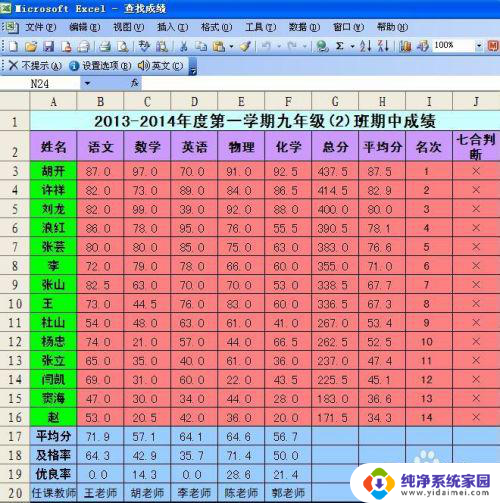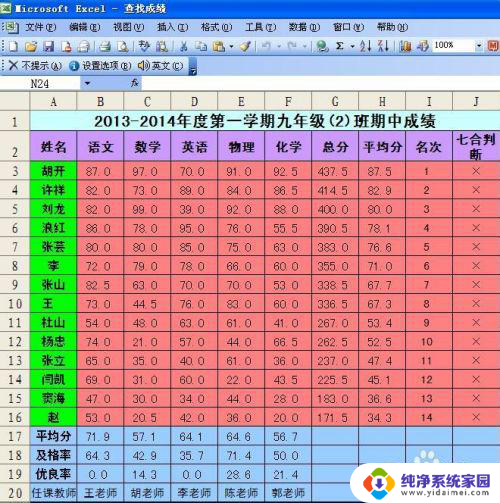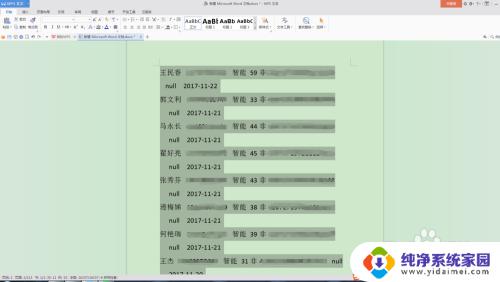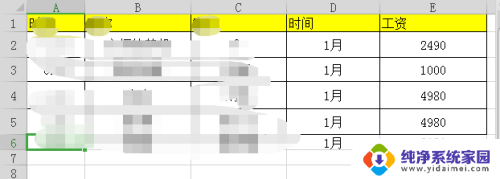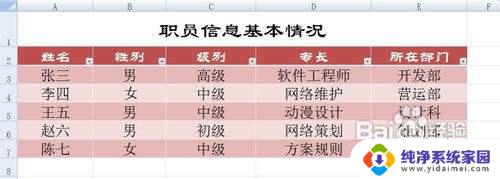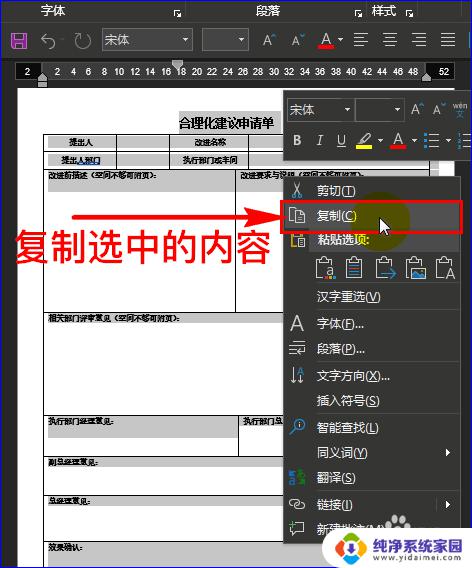excel内容复制到word表格中 将EXCEL中的数据粘贴到Word表格中
在我们日常的工作中,经常会遇到需要将Excel中的数据复制到Word表格中的情况,这个过程可能有时候会显得有些繁琐,但是却是一个必要且重要的环节。将Excel中的数据粘贴到Word表格中,可以使得我们的工作更加有条不紊,方便我们整理和查阅数据。接下来我们将探讨一些关于如何高效地完成这个任务的方法和技巧。无论是在日常办公还是学习中,这些技巧都将帮助我们提高工作效率,节约时间和精力。
方法如下:
1. 在EXCEL中导入一张表格,如图所示。表格是一张成绩表,表中有20行10列。
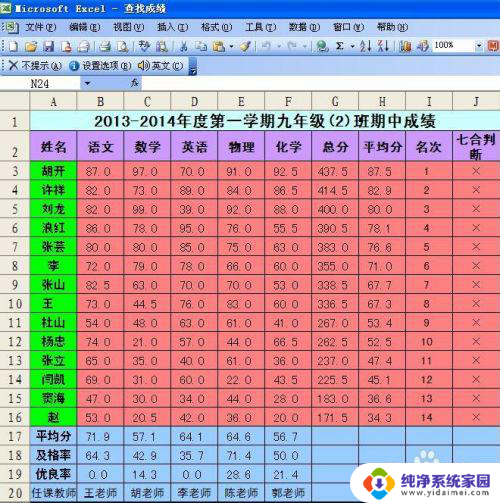
2. 打开Word,单击插入——表格——插入表格。在弹出的对话框中,输入20行10列,单击确定,现在就可以看到表格了。

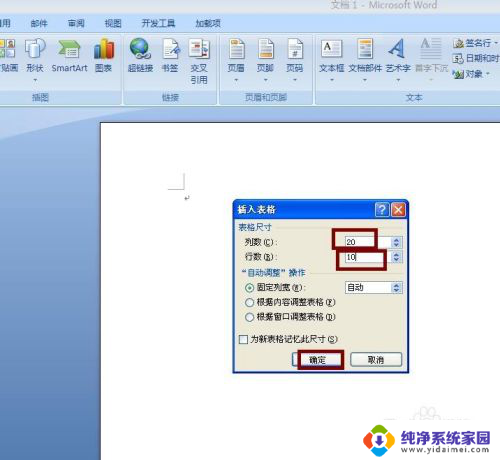
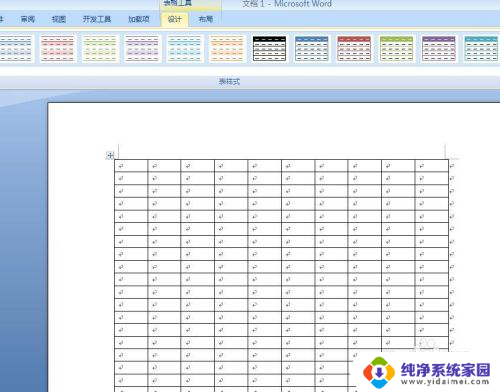
3. 在Word中选择第一行,右键选择合并单元格。在单元格中粘贴表头,现在在EXCEL中选择A2:A20单元格区域,单击复制,回到Word中选择第一列中的第2行到第20行,按“Ctrl+V”,你就可以看到效果了。用同样的方法,你就可以把所有数据,复制过来了。
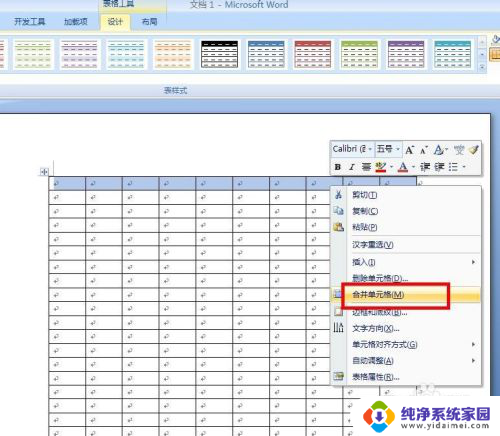

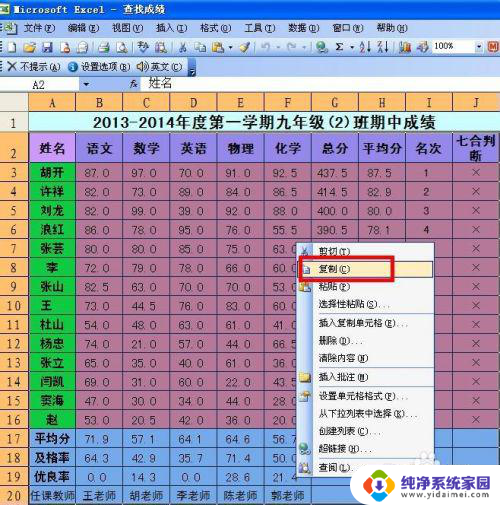

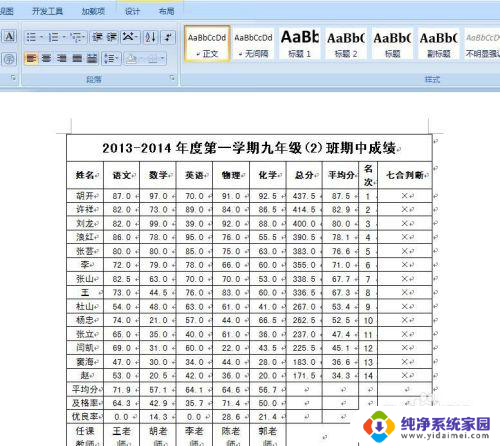
以上就是将Excel内容复制到Word表格中的全部步骤,如果还有不清楚的用户,可以参考以上小编提供的操作步骤,希望能对大家有所帮助。